Alternate Text Browser omogućuje pregledavanje nekoliko programskih jezika
Ako želite jednostavan način pregledavanja teksta, HTML -a i XML -a , tada zadani tekstualni alat koji dolazi sa sustavom Windows 10(Windows 10) nije idealan. Isto vrijedi i ako želite istaknuti sintaksu za sve popularne programske jezike, kao što su C++, Pascal , PHP , Perl , itd. Da biste imali bolje vrijeme za pregledavanje formata i jezika koje smo spomenuli gore, trebat će vam pravi alat za posao, a mi točno znamo koji biste voljeli. Alat o kojem je riječ je Alternate Text Browser , a iz dana našeg korištenja možemo sa sigurnošću reći da radi.
Dolazi s gomilom cool značajki koje očekujemo da će obožavatelji cijeniti, a svi oni čine ovaj uslužni program vrijednijim od onoga što Windows 10 dolazi kao zadani, a to puno govori jer je alat za tekst savršen.(Text)
Pregledajte programske jezike(View Programming Languages) s alternativnim tekstualnim preglednikom(Alternate Text Browser)
Alternate Text Browser pomaže vam pregledavati i uređivati tekst(Text) , HTML i XML , C++, Pascal , PHP , Perl i nekoliko programskih jezika. Uz ovaj alat pri ruci, programerima bi trebalo postati puno lakše pregledavati sve vrste tekstova s lakoćom.
- Otvorite datoteku
- Što učiniti nakon otvaranja?
- Highlighter
- Prozor
- Alati
Pogledajmo ovo s detaljnijeg stajališta.
1] Otvorite datoteku(1] Open a file)
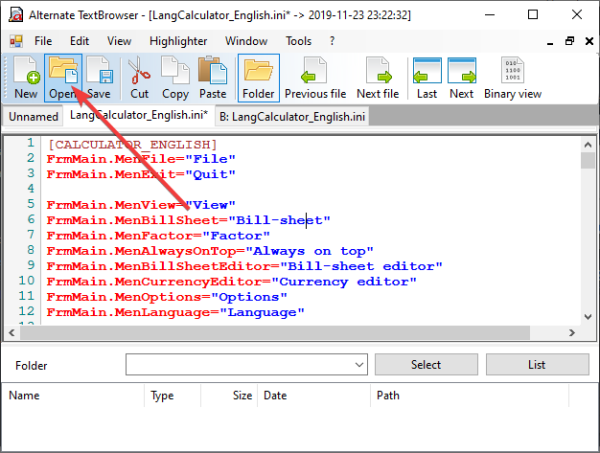
Da biste dobili ideju o tome što ovaj program može učiniti, preporučujemo da prvo otvorite jednu od svojih datoteka. Da biste to postigli, kliknite na ikonu koja kaže Otvori(Open) , a odatle potražite željenu datoteku i dodajte je programu.
Sve iz te datoteke sada bi trebalo biti vidljivo, što korisniku ostavlja dosta odluka koje treba donijeti od samog početka.
2] Što učiniti nakon otvaranja?(2] What to do after opening?)
Nakon otvaranja vaše datoteke, ljudi mogu rezati, kopirati i još mnogo toga. Postoji čak i mogućnost pregleda sadržaja u binarnom formatu(Binary) . Jednostavno(Simply) kliknite gumb Binarni prikaz(Binary View) i nova kartica će se otvoriti unutar alata, prikazujući vaš sadržaj u svoj njegovoj binarnoj slavi.
Ako ste prije učitavali više datoteka, postoji opcija za pomicanje između njih. Na vrhu vidimo prethodnu i sljedeću(Next) datoteku. Kliknite(Click) na te gumbe za brzi niz starih i novih.
3] Highlighter

Highlighter smo spomenuli na početku ove recenzije, pa idemo o njemu još malo, hoćemo li? U redu, dakle radi samo za programske jezike, a to uključuje poput XML -a , HTML -a , C-Sharpa(C-Sharp) , SQL -a , PHP -a , Jave(Java) i još mnogo toga.
Isticanjem se u osnovi mijenja pogled na kod, pa nemojte očekivati da će učiniti nešto drugo osim toga, dobro? Ok Dobro.
4] Prozor(4] Window)

Što se tiče odjeljka Windows , ovo je mjesto gdje korisnik može odabrati postavljanje vertikalnog, horizontalnog ili kaskadnog prozora. Odjeljak također omogućuje stvaranje više prozora, ili ne.
5] Alati(5] Tools)

OK, sviđa nam se ovaj odjeljak jer pruža neke korisne uslužne programe. Možete dobiti pristup kalkulatoru, usporedbi teksta, binarnom prikazu, ASCII kodovima i bilješku. Ovo su samo osnovni uslužni programi, ali ih je uvijek dobro imati u svakom slučaju, s naše točke gledišta.
Općenito, vjerujemo da je program Alternate Text Browser morate imati ako ste tip osobe koja redovito piše kod. Preuzmite Alternate Text Browser(Download Alternate Text Browser) iz FreewareFilesa(FreewareFiles) .
Related posts
Preuzimanje pregleda preglednika Tor: Zaštitite svoju privatnost i sigurno surfajte webom
Kako ponovo pokrenuti preglednik bez gubitka kartica u sustavu Windows 11/10
Preglednik je zapeo na poruci Provjera preglednika prije pristupa
Proširenja preglednika za zaobići ili automatski ispuniti CAPTCHA
Test sigurnosti preglednika da provjerite je li vaš preglednik siguran
Kako spremiti web stranice kao PDF u Chromeu ili Firefoxu
Preglednici Comodo IceDragon i Comodo Dragon za Windows PC
SRWare Iron je siguran preglednik koji vodi računa o privatnosti za Windows 10
Što je napad čovjeka u pregledniku - prevencija i otkrivanje
SciTE je besplatni softver za obradu teksta za programere
Kako promijeniti zadani preglednik u sustavu Windows 11
Klasični preglednik koristi Chromium motor i vrlo je podesiv
Kako učiniti da preglednik prikazuje spremljenu lozinku u tekstu umjesto u točkama
400 loš zahtjev, kolačić prevelik - Chrome, Edge, Firefox
SynWrite Editor: besplatni uređivač teksta i izvornog koda za Windows 10
Kako sinkronizirati kartice između preglednika Edge, Chrome i Firefox
Epic Privacy Browser za Windows 11/10 PC
Preuzmite, instalirajte, naučite programski jezik Microsoft Small Basic
Blokirajte obavijesti, mikrofon, zahtjeve kamere u pregledniku Firefox
Što je pješčani okvir preglednika? Kako ga koristiti ili isključiti?
